ppt图片怎么制作鼠标悬停动画
![]() admin2023-08-04【电脑办公】浏览:224
admin2023-08-04【电脑办公】浏览:224
ppt中想要制作一个动画效果,该怎么使用ppt制作鼠标的悬停动画呢?下面我们就来看看详细的教程。

PowerPoint2017简体中文免费完整版
类型:办公软件大小:60.7MB语言:简体中文时间:2016-12-12查看详情
1、首先启动ppt2010,运行该程序,执行插入-形状命令,从中选择矩形,绘制一个矩形,设置形状轮廓为无轮廓。
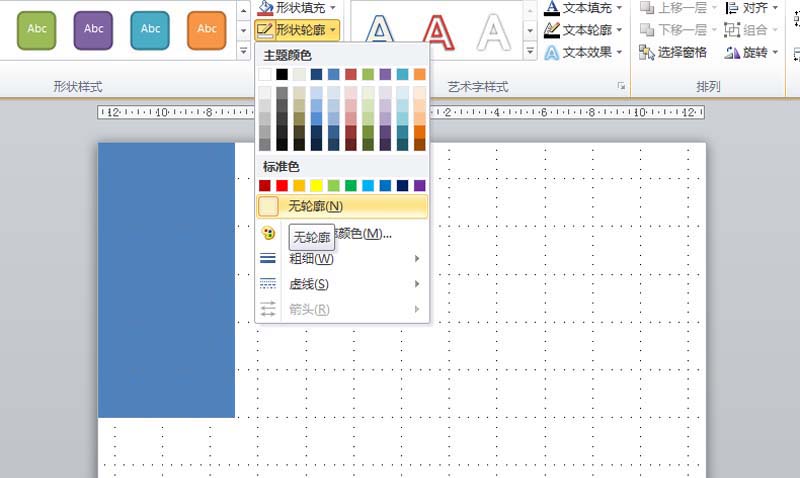
2、选择矩形按住ctrl键拖动矩形复制一个矩形,连续执行三次,选择四个矩形执行ctrl+g组合键进行组合,如何拉伸到右侧。
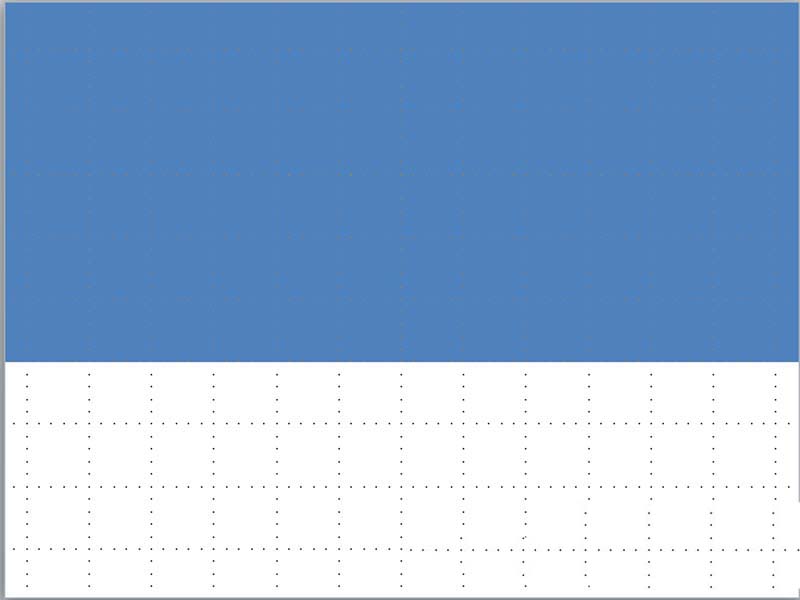
3、接着选择矩形右键单击从下拉菜单中选择取消组合,删除其余三个,将剩余的一个矩形拖拽与幻灯片一样高。

4、选择该矩形点击形状填充命令,从下拉菜单中选择图片,在弹出的插入图片对话框中找到图片,点击插入按钮,这样图片就填充到矩形中去了。
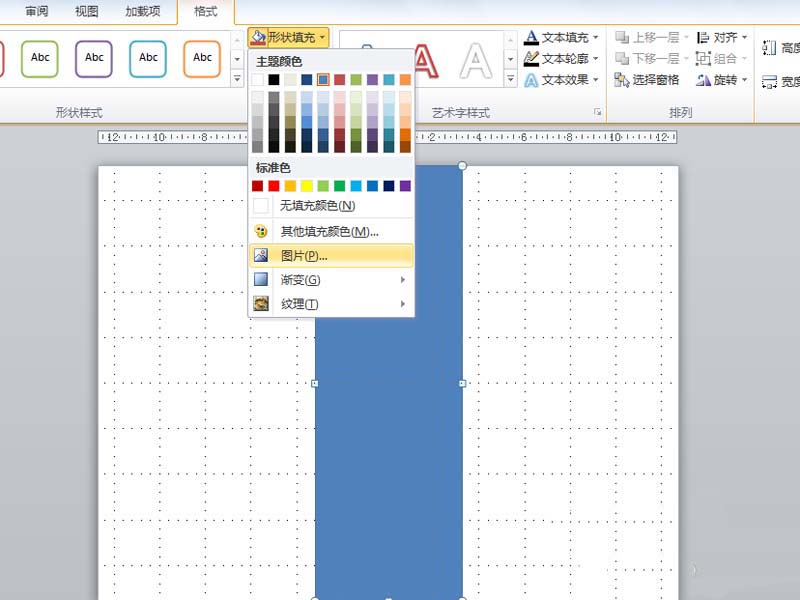
5、按住ctrl键再复制两个,执行形状填充按钮,从中选择黑色填充,移动其位置覆盖原来矩形,右键单击从中选择编辑顶点形成三角形。
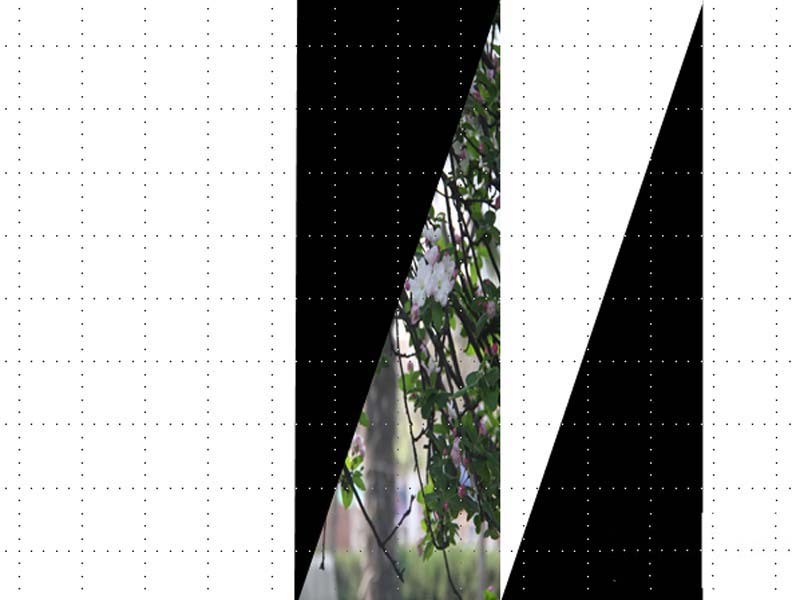
6、引动右边的三角形和左边的三角形重合形成一个矩形,选择左边的三角形,执行动画-添加动画命令,从中选择其他动作路径-向右,同理设置另一个向左,分别设置与上一个动画同时,时间为0.5s。
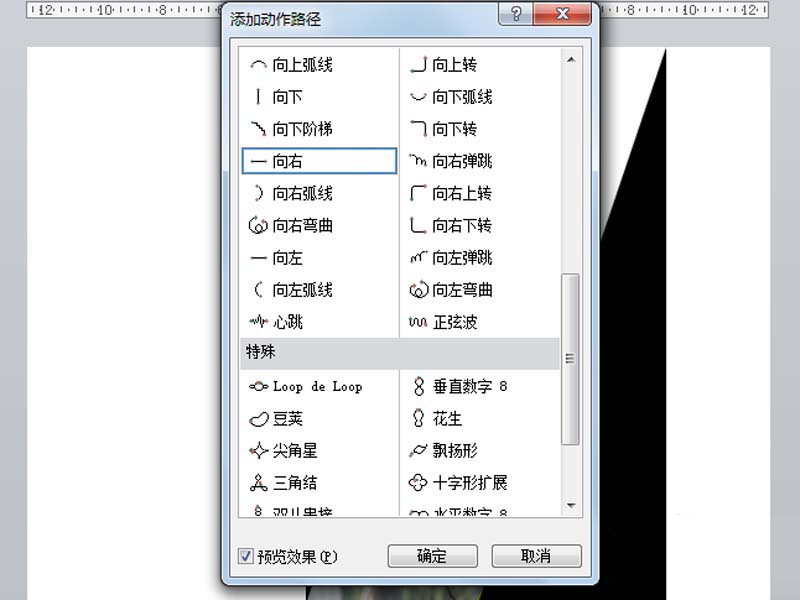
7、执行插入-形状命令,选择矩形绘制一个矩形,设置形状填充为白色,形状轮廓为无轮廓,按住ctrl键复制一个拖拽到右边,形成一个遮罩。
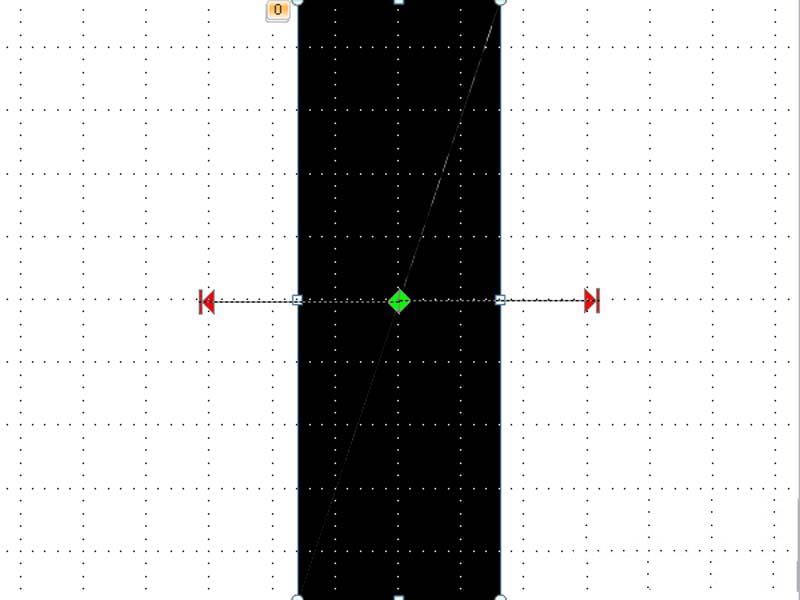
8、接下来选择带有图片的矩形,执行动画-添加动画命令,选择进入-缩放动画,设置与上一个动画同时,播放时间为0.5s。
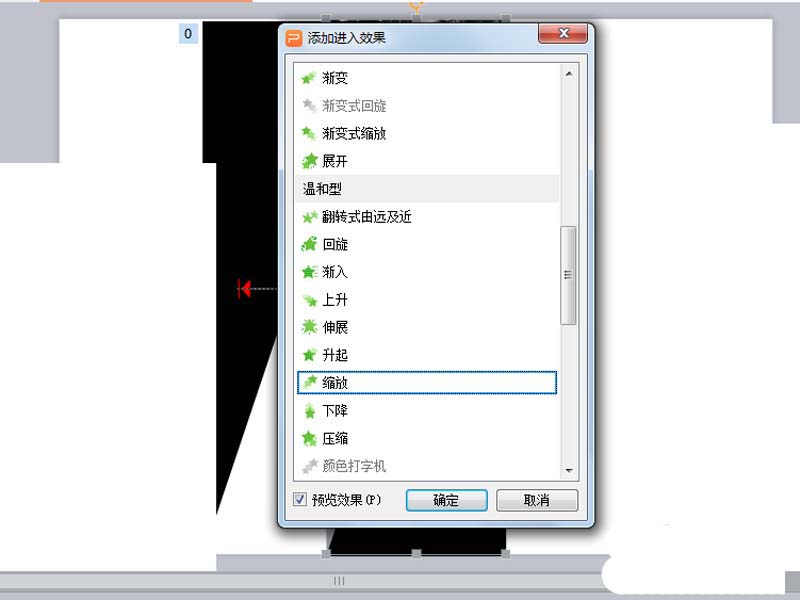
9、选择所有内容设置顶端对齐,这样ppt制作鼠标的悬停动画就制作完成了,按f5播放进行查看效果。
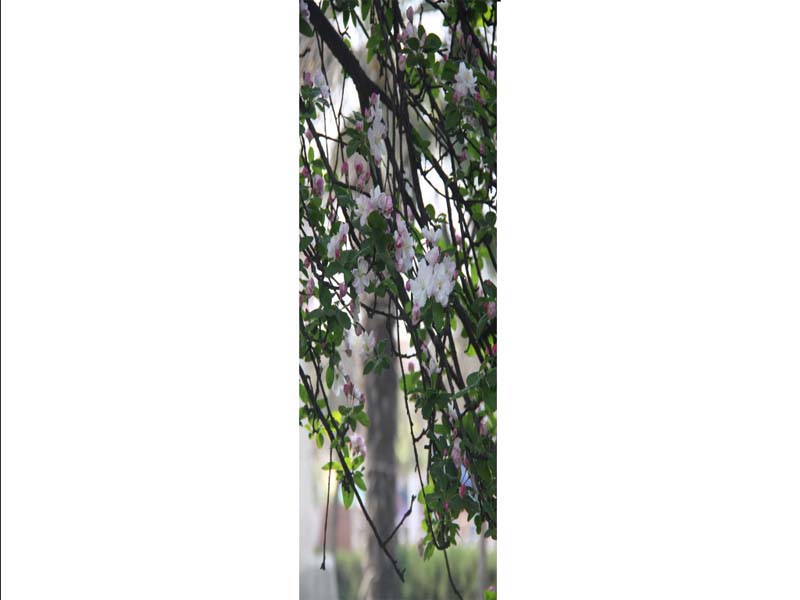
10、执行文件-另存为命令,在弹出的对话框中输入名称为“悬停效果”,选择一个合适的位置保存即可。
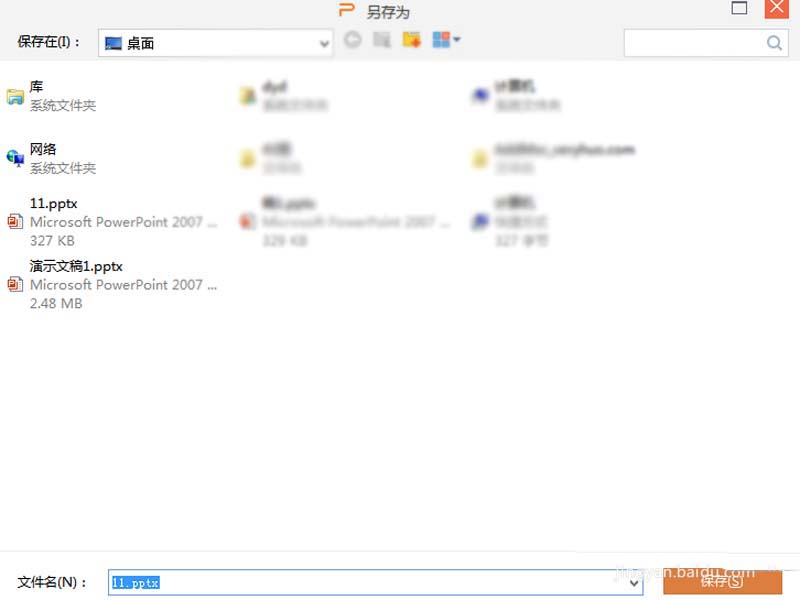
以上就是ppt制作鼠标悬停动画效果的教程,希望大家喜欢,请继续关注脚本之家。
相关推荐:
ppt怎么制作鼠标点击之后执行棋盘动画?
ppt2010怎么制作一个漂亮的心形飞出动画?
ppt怎么制作鼠标控制图片的显示与消失的动画?
相关文章
- win10蓝牙共享网络怎么用 手机蓝牙共享网络给win10电脑网速
- 三国志8 win10报错解决方法
- PPT怎么设计哔哩哔哩B站图标 哔哩哔哩做ppt素材图片
- Win10启动引导故障:手把手修复指南
- music zone怎么关
- win10版本1903文件夹背景黑色的改变方法 window10文件夹背景黑色
- pdf转换器是什么?五个免费的pdf转换器推荐 有哪些pdf转换器是免费的
- wps文件怎么设置章节导航 怎么把wps目录设置成章节导航一样的
- 曲奇云盘预览限制怎么办 曲奇云盘下载
- 奔图打印机m6202nw驱动安装 奔图m6202nw打印机安装方法
- 财务开票系统,打印出来的发票格式不对如何解决

热评文章
企业微信分屏老师能看到吗 企业微信切屏老师能看见吗
excel如何批量输入求和公式 excel批量输入求
罗技驱动win7能用吗 罗技鼠标支持win7系统吗
打印机驱动卸载干净教程 打印机驱动怎样卸载干净
显卡驱动更新小技巧,让你的电脑运行更稳定
手机系统声音不起眼,但很重要 手机系统声音有的,但